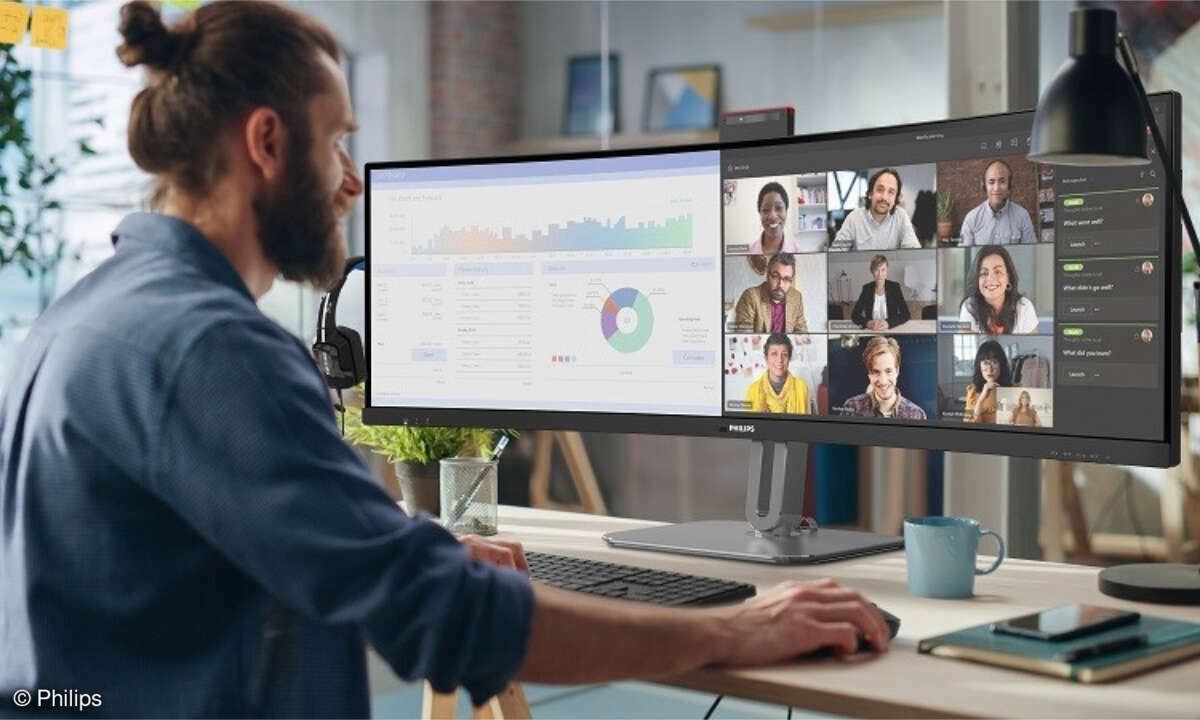Monitor kalibrieren und perfekt einstellen mit Gratis-Tools
Fast alle Monitore zeigen falsche Farben. Wenn Sie Bilder anspruchsvoll bearbeiten, kalibrieren Sie den Monitor! Wir zeigen, wie Sie ihn perfekt einstellen.

Für den professionellen Einsatz maßgeschneiderte Monitore sind kalibriert, profiliert und nicht ganz billig. Sie stellen digitale Fotos exakt so dar, wie sie von einer Kamera aufgenommen wurden. Standard-Displays sind von einer solchen Genauigkeit leider weit entfernt. Sie arbeiten in der Regel we...
Für den professionellen Einsatz maßgeschneiderte Monitore sind kalibriert, profiliert und nicht ganz billig. Sie stellen digitale Fotos exakt so dar, wie sie von einer Kamera aufgenommen wurden. Standard-Displays sind von einer solchen Genauigkeit leider weit entfernt. Sie arbeiten in der Regel weder farbecht, noch sind sie für die Bildbearbeitung eingestellt. Weil ihnen ein verbindlicher Bezugspunkt für Helligkeit, Kontrast und Farbigkeit fehlt, verläuft die Farbdarstellung nach dem Zufallsprinzip.
Das gleiche Foto, das auf einem Profi-Display in echten Farben erstrahlt, erscheint auf einem nicht kalibrierten Monitor dann unter Umständen viel stärker gesättigt, hat viel hellere Grautöne oder sogar einen Blaustich. Und auf dem nächsten Standard-Display kann das Bild möglicherweise wieder ganz anders aussehen.
Kalibrierung zum Nulltarif
Falsche Farben müssen aber nicht sein: Mit den richtigen Soft- und Hardware-Einstellungen verhelfen Sie jedem Monitor zu einem präzisen Farbmanagement. Dazu benötigen Sie kein umfangreiches Messequipment und keinen dicken Geldbeutel. Alle im Folgenden beschriebenen Konfigurationsschritte führen Sie mit Testbildern und Tools durch, die frei verfügbar sind.
Für eine farbechte Darstellung benötigt ein Monitor zwei Dinge: eine Kalibrierung und eine Profilierung. Beide Begriffe werden oft durcheinandergeworfen oder für den jeweils anderen verwendet, bezeichnen aber unterschiedliche Arbeitsschritte.
Monitor einstellen: Die Kalibrierung
Die Kalibrierung ist sozusagen der Hardware-Teil der Farbanpassung und geht der Profilierung voraus. Für die Kalibrierung brauchen Sie weder Software noch Messgerät. Stattdessen geht es ausschließlich um Monitor-Parameter, die Sie direkt über das Bildschirmmenü (auch On Screen Display, OSD, genannt) einstellen.
Wie Sie dazu vorgehen, zeigen die Schritte 3 und 4 unserer Anleitung. Ziel der Kalibrierung ist es, über das OSD zum einen eine möglichst gleichmäßige Graustufendarstellung des Monitors zu erreichen. Sofern es das jeweilige Gerät unterstützt, legt man zum anderen Idealwerte für die Farbtemperatur und die Helligkeitsverteilung (Gamma-Wert) fest.
Ist der Monitor über die Regler oder Tasten am Gerät korrekt eingestellt, also kalibriert, schließt sich daran die Profilierung an.
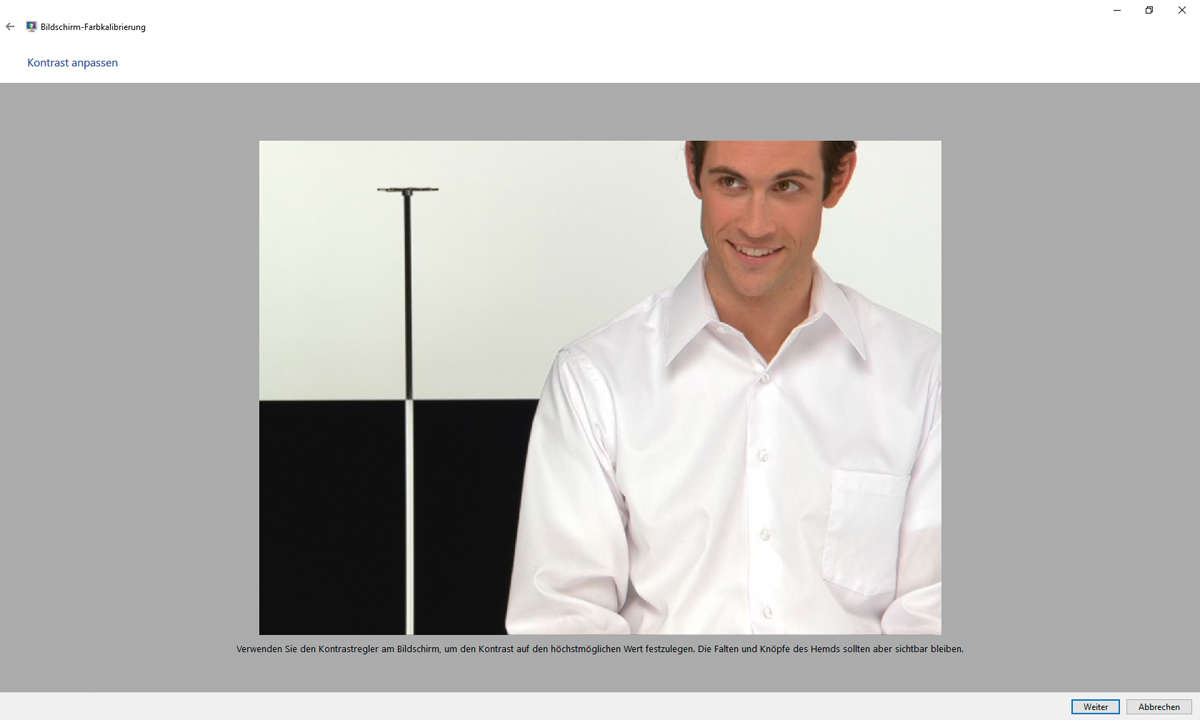
Grafikkarte einstellen: Die Profilierung
Auf die Kalibrierung folgt der Software-Teil der Monitor-Optimierung, die Profilierung. Dabei werden die Farbdarstellung der Grafikkarte per Software angepasst und die dabei ermittelten Parameter in einem Farbprofil gespeichert (auch als ICC-Profil bezeichnet).
Dieses beschreibt den Farbraum des Monitors und sorgt dafür, dass eine Vorlage wie etwa ein Foto möglichst originalgetreu abgebildet wird. Dazu funktioniert das Farbprofil wie eine vermittelnde Schicht zwischen Monitor und Grafikkarte und gleicht eine nicht optimale Farbdarstellung des Monitors aus.
Ein Beispiel: Jedes Pixel eines digitalen Fotos besitzt einen Farbwert, der sich aus drei Werten zwischen 0 und 255 für die Grundfarben Rot, Grün und Blau zusammensetzt. Rot kann beispielsweise den Wert 93 haben, Grün den Wert 163 und Blau den Wert 80. Oftmals wird der Farbwert als hexadezimale Zahl angegeben, in unserem Beispiel wäre das #5D5050.
Normalerweise wird nun die Farbe dieses Pixels auf jedem Anzeigegerät etwas anders aussehen, weil jedes Gerät einen etwas anderen Farbraum darstellt oder andere Einschränkungen bei der Bildwiedergabe besitzen kann.
Damit die Farbe des Pixels auf jedem Anzeigegerät trotzdem gleich aussieht, muss der Wert über ein Farbprofil modifiziert werden, das die speziellen Eigenschaften des konkreten Gerätes kennt. Das Farbprofil teilt dem Monitor dann zum Beispiel mit, dass der Rot-Wert des RGB-Pixels bei 105 liegen muss, das Grün bei 165 und das Blau bei 81.
Den ursprünglichen Farbcode #5D5050 wandelt das Profil in #695151 um. Diese Umrechnung findet für alle Pixel des Fotos statt, läuft aber so schnell ab, dass Anwender davon nichts mitbekommen. Auch andere Geräte, wie zum Beispiel Drucker, benötigen ein solches Profil.
Schritt 1: Monitor-Treiber installieren
Überprüfen Sie als Erstes, ob Windows den am Rechner angeschlossenen Bildschirm korrekt erkannt hat. Normalerweise geschieht das automatisch mittels Plug & Play und sorgt dafür, dass Parameter wie Auflösung, Bildwiederholrate und Farbeinstellungen richtig gesetzt werden.
Bei manchen Modellen klappt die automatische Erkennung jedoch nicht reibungslos, etwa weil sie Spezialfunktionen mitbringen oder eine besonders hohe Auflösung fahren. Suchen Sie in diesem Fall nach einem passenden Monitortreiber auf der Webseite des Herstellers oder installieren Sie diesen von der beiliegenden Setup-CD oder -DVD.
Schritt 2: Monitor auf Werkseinstellungen zurücksetzen
Mit der Kalibrierung starten Sie, indem Sie den Monitor auf seine Werkseinstellungen zurücksetzen. Damit wird sichergestellt, dass keine Bildoptimierungsfunktionen, Stromspareinstellungen oder Darstellungsmodi aktiv sind, die die Kalibrierung beeinträchtigen könnten.
Je nach Hersteller und Monitor befindet sich der Eintrag für die Werkseinstellungen an einer etwas anderen Stelle. Suchen Sie nach einem Menüpunkt wie Setup oder Reset, sollten Sie aber schnell fündig werden.
Schritt 3: Helligkeit und Kontrast optimieren
Die richtige Helligkeit des Monitors stellen Sie am besten anhand eines Testbildes an, wie sie es auf Simpelfilter.de finden. Der dort abgebildete Chart enthält sechs schwarze Kästen, in denen die Zahlen von 1 bis 6 stehen.
Drehen Sie die Helligkeit des Monitors so weit herauf, bis alle Ziffern gut zu sehen sind. Dabei sollte der Hintergrund nicht oder nur unwesentlich heller werden als der schwarze Bildschirm. Die Ziffer 1 sollte in einem normal ausgeleuchteten Raum noch erkennbar sein.
Mit der gleichen Methode können Sie auch den Kontrast anpassen. Das Weißpunkt-Testbild unter Simpelfilter.de zeigt ebenfalls sechs Kästen mit den Zahlen 1 bis 6, dieses Mal aber mit weißem Hintergrund. Drehen Sie den Kontrast so weit herauf, bis alle Zahlen erkennbar sind. Alternativ verwenden Sie diese Testseite.
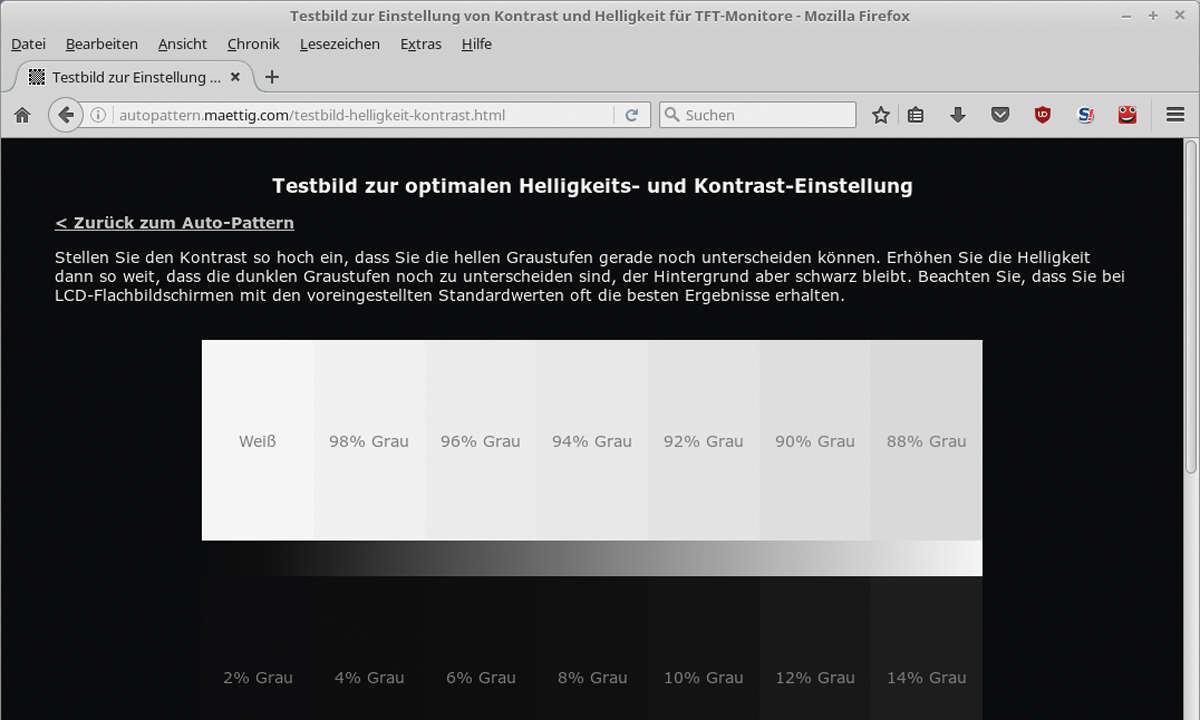
Schritt 4: Farbtemperatur und Gamma-Wert anpassen
Die Farbtemperatur definiert den Weißpunkt der Bildschirmfarben und legt damit fest, welchen Farbeindruck eine Lichtquelle beim Betrachter erweckt. Je höher die Farbtemperatur, desto kühler wirkt die Darstellung, weil das Farbspektrum dann ins Blaue hinein verschoben erscheint. Umgekehrt wird eine Darstellung mit geringer Farbtemperatur als warm empfunden, weil dann die roten Farbanteile des Bildes überwiegen.
Eine neutrale, also die dem Tageslichtweiß ähnlichste Darstellung wird etwa bei einer Farbtemperatur von 6.500 K erzielt – dieser Wert steht in den Bildschirmmenüs auch oftmals zur Auswahl. Zum Vergleich: Werte um die 3.000 K entsprechen einem warmweißen Farbton, den moderne LED-Lampen ausstrahlen, während Kerzenlicht bei etwa 1.800 K liegt.
Suchen Sie im OSD nun noch nach dem Gamma-Wert beziehungsweise der Gammakorrektur. Bei dieser Einstellung handelt es sich um die Helligkeits-Anpassung für die Graustufen des Monitors, also diejenigen Werte, die zwischen einem hundertprozentigen Weiß und Schwarz liegen.
Ein Korrekturfaktor ist hier notwendig, weil ein Bildschirm Helligkeiten nicht linear wiedergibt. Beispielsweise erstrahlt das Bild bei einer Helligkeit von 100 nicht doppelt so hell wie bei einem Wert von 50. Um den Helligkeitsverlauf zu entzerren, empfiehlt sich bei PC-Monitoren ein Gamma-Wert von 2,2.
Schritt 5: Bildschirmfarben mit dccw vermessen
Windows besitzt mit dccw (Display Color Calibration Tool) ein einfaches, aber sehr praktisches Tool zur Monitor-Kalibrierung. Damit können Sie den Gamma-Wert, Helligkeit und Kontrast anpassen sowie einen möglichen Farbstich entfernen.
Um das Programm zu starten, tippen Sie im Suchfenster dccw ein. Zuvor sollten Sie noch überprüfen, ob der Grafikkartentreiber eigene Parameter für die Farbwiedergabe gesetzt hat. Damit die Profilierung nicht von diesen Einstellungen verfälscht wird, sollten Sie diese entweder deaktivieren oder den Treiber auf seine Standardwerte zurücksetzen.
Das Windows-Tool führt Sie anhand von Testbildern Schritt für Schritt durch die Farbkalibrierung. Die beiden ersten Seiten von dccw erklären die Funktionsweise des Programms und lassen sich jeweils mit einem Klick auf Weiter überspringen.
Los geht es auf Seite 3 mit der Gamma-Anpassung. Nach einem erneuten Klick auf Weiter stellen Sie den Schieberegler so ein, dass die kleinen Punkte in der Mitte der Kreise möglichst nicht mehr zu sehen sind.
Dann sind Helligkeit und Kontrast an der Reihe. Anhand der beiden Testbilder können Sie überprüfen, wie gut Ihre manuellen Einstellungen waren, die Sie bei Schritt 3 über das Bildschirmmenü des Monitors vorgenommen haben, und gegebenenfalls nachbessern.
Zum Abschluss erfolgt die Farbausgleichs-Anpassung: Bewegen Sie die roten, grünen und blauen Schieberegler, bis auf den abgebildeten Graustufenbalken kein Farbstich mehr zu sehen ist.
Anschließend speichern Sie die Kalibrierungs-Einstellungen mit einem Klick auf Fertig stellen. Optional können Sie danach noch die ClearType-Funktion zur Verbesserung der Lesbarkeit von Text aktivieren.
Alternativen zu dccw: Ebenfalls gute Dienste zur Monitor-Kalibrierung leisten die Tools Calibrize und Monitor Calibration Wizard.
Im Ziel: Neues Standard-Farbprofil
Nun ist es geschafft – der Monitor ist fertig eingestellt! Die mit dccw durchgeführte Kalibrierung speichert Windows als neues ICC-Farbprofil ab, verknüpft es mit dem Monitor und legt es gleichzeitig als Standardprofil fest. Es enthält die Einstellungen für den Gamma-Wert und den Farbausgleich, aber keine Informationen zu Helligkeit und Kontrast, da Sie beides direkt über den Monitor angepasst haben.
Das ICC-Profil kann von allen Programmen verwendet werden, die ein Monitor-Farbmanagement unterstützen. Dazu gehören wenig überraschend die meisten Bildbearbeitungs- und Bildverwaltungs-Programme wie Photoshop, Lightroom und Gimp, allerdings auch auch Browser wie Safari, Firefox, Chrome und Edge.
Kalibrierung für Digitalkamera, Scanner und Drucker
Geht es um das Thema echte Farben, stellt der Monitor nur einen Baustein unter vielen dar. Wollen Sie Fotos nicht nur auf dem Bildschirm betrachten, sondern auch in originalgetreuen Farben aufnehmen und zu Papier bringen, müssen auch Digitalkamera, Scanner und Drucker sorgfältig kalibriert werden.
Bei der Kamera reicht es in vielen Fällen schon, einen Weißabgleich vorzunehmen, etwa indem man das Objektiv möglichst formatfüllend auf eine weiße Fläche in der zu fotografierenden Umgebung richtet.
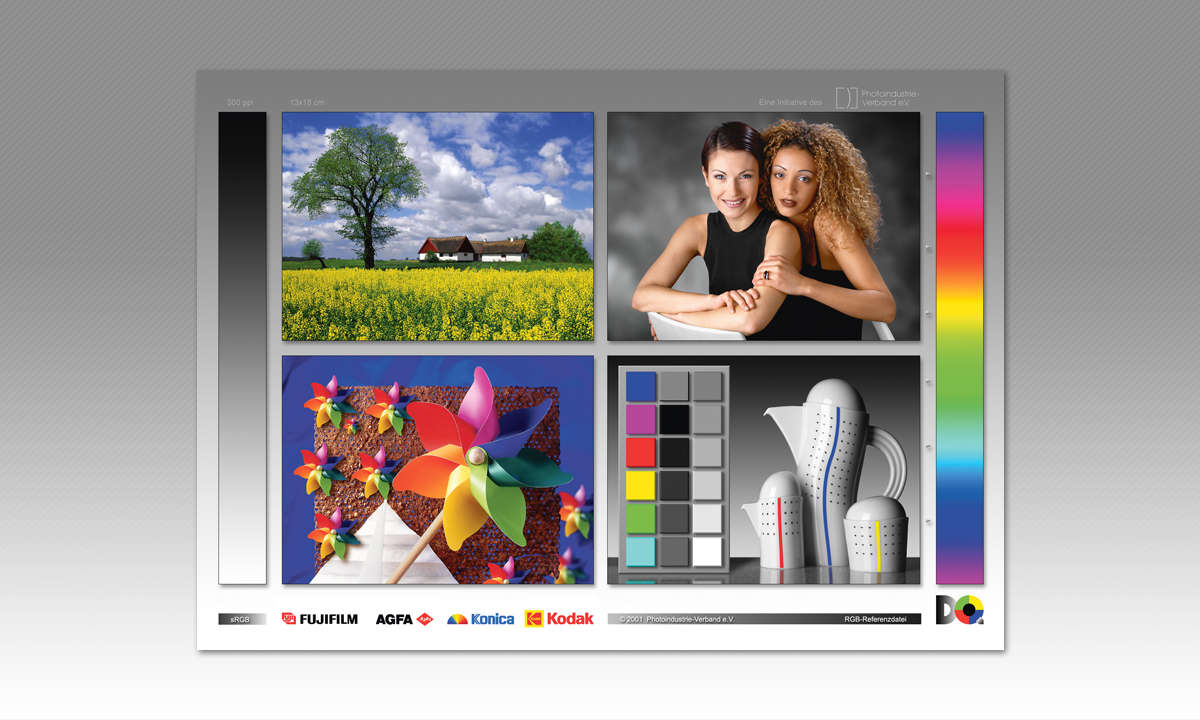
Beim Drucker und Scanner greifen Sie am besten zu einer Farbkarte mit darauf abgebildetem Graustufenkeil, die im Fachhandel erhältlich ist. Die Farbkarte scannen Sie ein und öffnen diese mit dem bevorzugten Bildbearbeitungsprogramm.
Überprüfen Sie dann mit einem Pipetten-Werkzeug die einzelnen Graukeile. Die Zahlenwerte beziehungsweise Anteile für Rot, Grün und Blau sollten im Idealfall gleich groß sein. Unterscheiden sie sich deutlich voneinander, passen Sie die Farbeinstellungen in den Scanner-Einstellungen an. Wiederholen Sie dann den Scanvorgang und den Check per Pipette so lange, bis alle Graukeile in etwa die gleichen Werte zeigen.
Anschließend drucken Sie die gescannte Farbtafel aus. Dabei empfiehlt sich eine Papiersorte, die Sie auch später für Ihre Ausdrucke verwenden. Auch hier ist wieder der Graukeil von Interesse: Jedes Segment sollte auf dem Ausdruck eindeutig erkennbar sein, das weiße Feld ein echtes Weiß zeigen und das schwarze Feld ein sattes Schwarz. Korrigieren Sie die Werte gegebenenfalls in den Druckereinstellungen und drucken Sie den Farbchart dann erneut aus. Machen Sie so viele Durchläufe, bis die Farben subjektiv für Sie stimmig sind.